OM-D E-M1ボディと ZUIKOレンズファームウェアの更新手順を個人メモとして公開します。 初めてファームウェアを更新される方の参考になれば幸いです。
事前準備
ファームウェア更新前に現在のバージョン確認の方法を記載します。
OM-D E-M1ボディとZUIKOレンズバージョンの確認
次の手順でバージョンを確認します。
- OM-D E-M1本体の電源ON
- 「MENU」ボタンを押下
- 「セットアップ」メニューを選択
- 「バージョン」を選択
「バージョン表示」選択後、「ボディ」と「レンズ」のファームウェアバージョンが表示されます。
私の機種は、ボディは最新、レンズが古いバージョンとなっていました。
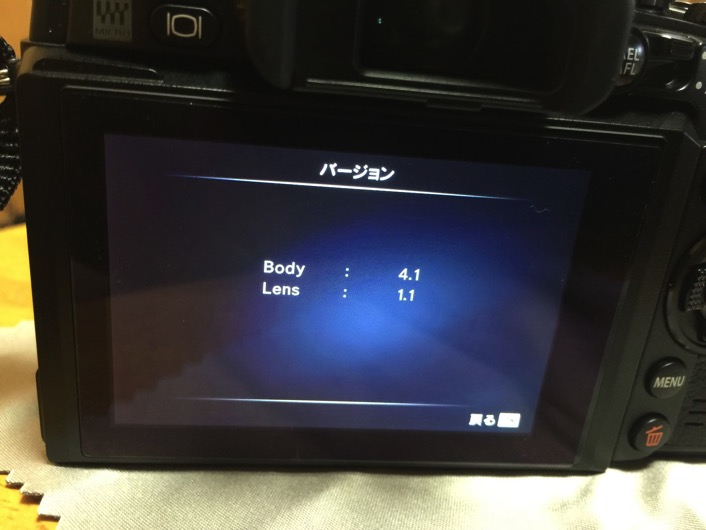
オリンパスデジタルカメラアップデータの導入
オリンパスの場合、アップデート専用ソフトウェアを用いたファームウェア更新を行いますので、事前にアップデータの導入が必要になります。(以下のサイトより導入します)
最新ファームウェアバージョンの確認
フォーサーズシステム ファームウェアアップデートのサイトへアクセスし、該当ボディとレンズのファームウェアバージョンを確認します。(以下のサイトより確認します)
ファームウェア更新
ファームウェア更新は、アップデータソフトウェアを用いて更新します。
オリンパスデジタルカメラアップデータの起動
該当ソフトウェアのアイコンをクリックし起動します。
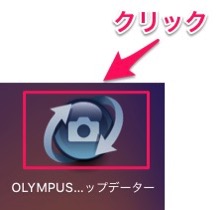

カメラボディとパソコンの接続
OM-D E-M1とパソコンを USBケーブルで接続します。
接続後、先ほどの画面の「次へ」をクリックします。

ファームウェアバージョンの確認と更新
カメラとパソコンが接続できたら、次の画面が表示されます。
ここでは、レンズのみファームウェア更新が必要になっています。

ファームウェア更新中の状態
ファームウェア更新中は、カメラ側の操作をしないよう注意画面が表示されます。
カメラの液晶にも同様に表示されます。
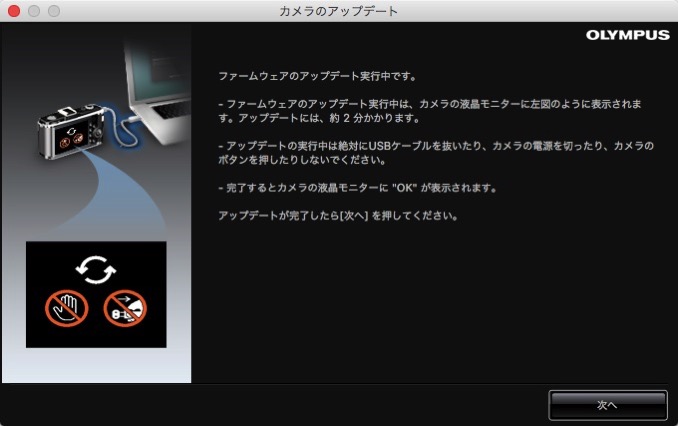
ファームウェア更新終了
ファームウェア更新が無事終了した場合、画面に「OK」と表示されますので、これで終了です。
関連記事



0 件のコメント:
コメントを投稿